7 correctifs pour le logiciel AMD Adrenalin qui ne fonctionne pas ou ne souvre pas

Vous êtes confronté au problème du logiciel AMD Adrenalin qui ne fonctionne pas ou ne s
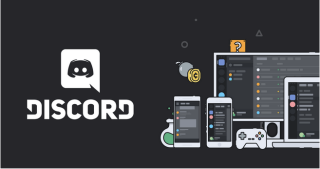
Si vos veines regorgent d'ADN de jeu, alors nous sommes sûrs que vous connaissez déjà le terme « Discord ». Discord est une destination ultime pour les joueurs où ils peuvent communiquer avec d'autres membres via la voix, la vidéo ou le texte. Sur Discord, vous pouvez vous connecter avec votre groupe d'amis et parler de vos sujets préférés allant de vos jeux vidéo à la musique en passant par l'art, ou tout autre sujet d'intérêt commun.
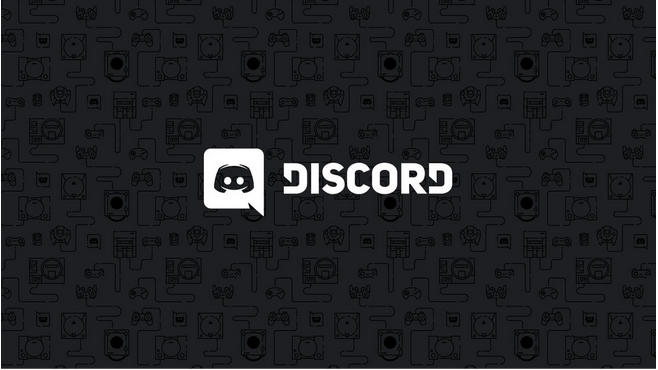
Source de l'image : vers la science des données
Auparavant, Discord était principalement utilisé par les joueurs, mais au fil du temps, Discord s'est diversifié là où cette plate-forme numérique est également utilisée par les entreprises, les investisseurs cryptographiques et d'autres communautés. Tout comme Skype, Discord ressemble plus à une application de chat qui vous rapproche des gens ou d'une communauté où vous pouvez explorer une toute nouvelle facette du monde. Et vous savez quelle est la meilleure partie ? Discord propose également des intégrations dans l'application où il vous permet de connecter vos autres comptes, notamment Facebook, YouTube, Spotify, Reddit, Steam et autres, vous permettant de synchroniser vos données directement sur votre serveur Discord.
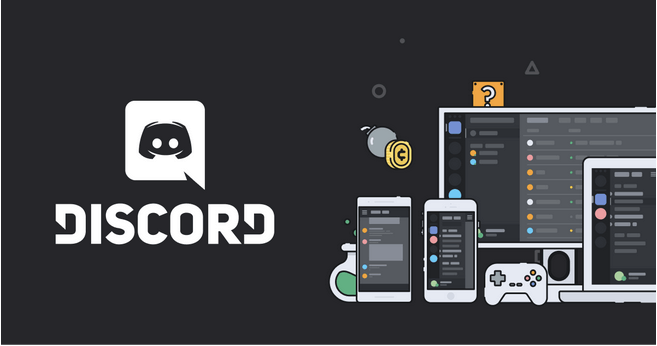
Source de l'image : Discord
Vous voulez en savoir plus sur Discord avant d'aller plus loin. Visitez ce lien .
Donc, que vous utilisiez déjà Discord ou que vous envisagiez de créer un nouveau compte, voici un tas de trucs et astuces Discord pour tirer le meilleur parti de cette plate-forme de chat leader tout en tirant le maximum d'avantages de ce service.
Commençons.
Gérer les notifications
Discord connecte des millions d'utilisateurs sur une plate-forme unifiée. Alors, oui, préparez-vous à recevoir un bombardement de notifications rampant sur tout l'écran de votre système. Voici ce que vous devez faire. Pour gérer les notifications sur votre compte Discord, faites un clic droit sur n'importe quel nom de serveur, puis sélectionnez « Paramètres de notification ».
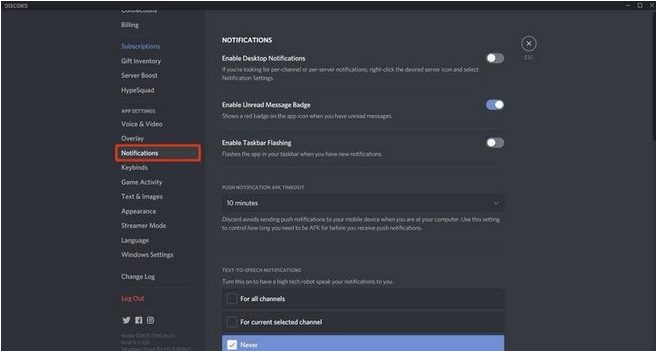
Source de l'image: Business Insider
Activez l'option « Muet Test Server » si vous souhaitez désactiver toutes sortes de notifications de messages et d'alertes, et vous ne recevrez une alerte que lorsque quelqu'un le mentionne explicitement avec une balise « @ ».
Lisez aussi: 10 meilleurs bots Discord pour améliorer votre serveur
Raccourcis clavier
Source de l'image : Reddit
Discuter sur Discord peut devenir extrêmement écrasant. À l'aide d'un tas de raccourcis clavier, vous pouvez prendre le contrôle total pour basculer entre les discussions ou effectuer d'autres actions. Voici une poignée de raccourcis clavier qui feront de vous un Discord Pro en un rien de temps :
Répondre à un appel : Contrôle + Entrée.
Basculer entre les serveurs : Ctrl + Alt + touche Haut/Bas.
Basculer entre les canaux : Alt + Haut/Bas
Atteindre le plus ancien message non lu : Shift + Page Up
Lire aussi : Comment supprimer un compte Discord
Push to Talk (priorité)
Saviez-vous que Discord inclut une fonctionnalité vous permettant de configurer un haut-parleur prioritaire ? Avec l'aide d'un haut-parleur prioritaire, votre voix peut être facilement entendue par les autres membres du groupe. Une fois que vous avez configuré un haut-parleur prioritaire, vous êtes plus facilement entendu et le volume des autres membres du groupe est automatiquement réduit afin que votre message puisse être entendu en une seule fois sans aucune interruption. Pour utiliser cette fonctionnalité, accédez à Paramètres du serveur> Rôles, choisissez un rôle et activez l'option « Haut-parleur prioritaire ».
Conseil de pro : avant d'utiliser le haut-parleur prioritaire, assurez-vous d'avoir configuré un Keybind du push to talk pour prendre en charge cette action.
Utiliser les robots Discord
Source de l'image : Conseils MUS
Discord Bots peut faire passer votre expérience de chat à un tout autre niveau. Avec l'aide des robots Discord, vous pouvez utiliser diverses fonctions comme jouer de la musique, envoyer des mèmes, mener des sondages et ainsi de suite. Si vous êtes l'administrateur d'un serveur, vous pouvez ajouter plusieurs robots dans votre salle de discussion et profiter des avantages avec les autres membres du groupe.
Lisez aussi: Meilleures applications de changeur de voix pour Discord
Soyez créatif avec votre pseudo
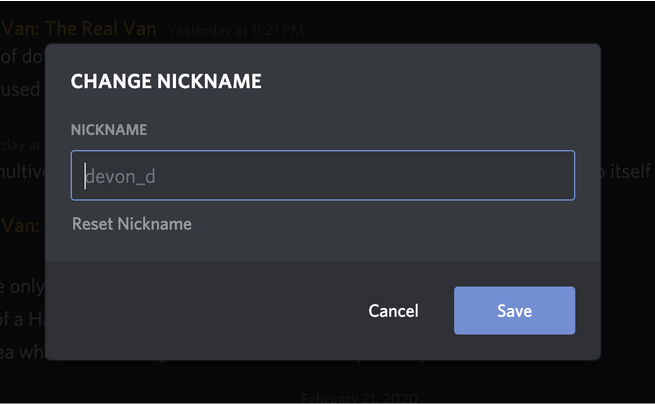
Discord lie des millions d'utilisateurs ensemble dans un espace virtuel. Alors, pour vous démarquer des corbeaux ou pour créer une identité unique, vous pouvez essayer de faire preuve de créativité avec votre pseudo. Rendez-vous dans le menu Paramètres du serveur et changez votre pseudo pour que vos amis ou d'autres membres du groupe puissent s'adresser à vous avec un tag sympa.
Alors, les amis, cela résume notre liste de trucs et astuces Discord pour les utilisateurs expérimentés. Je suppose qu'il est enfin temps d'abandonner les applications de textos conventionnelles et d'essayer Discord pour la toute première fois. Connectez-vous avec les communautés, discutez de vos sujets d'intérêt communs, soyez productif et tirez le meilleur parti de l'application de chat. Discord est disponible pour les ordinateurs de bureau (Windows et Mac) et les smartphones pour vous offrir une expérience de discussion continue.
Vous êtes confronté au problème du logiciel AMD Adrenalin qui ne fonctionne pas ou ne s
Pour corriger l
Apprenez à maîtriser le chat Zoom, une fonctionnalité essentielle pour les visioconférences, avec nos conseils et astuces.
Découvrez notre examen approfondi de l
Découvrez comment récupérer votre Instagram après avoir été désactivé en suivant nos étapes claires et simples.
Découvrez comment savoir qui a consulté votre profil Instagram avec nos solutions pratiques. Sauvegardez votre vie privée tout en restant informé !
Apprenez à créer des GIF animés facilement avec votre Galaxy S22. Découvrez les méthodes intégrées et des applications pratiques pour enrichir votre expérience.
Découvrez comment changer la devise dans Google Maps en quelques étapes simples pour mieux planifier vos finances durant votre voyage.
Microsoft Teams s
Vous obtenez l








